
Р исунок 1.24 – Использование логических операторов при поиске
Перейдем к работе со списками документов и его инструментами.
Результатом поиска является список документов. При работе со списком документов предусмотрено выполнение различных операций.
Операции для работы со списком документов:
Сортировка;
Изменение количества документов, отображаемого на одной странице поиска;
Печать и печать списка;
Экспорт в текстовый файл;
Экспорт в файл в формате RTF;
Поиск в найденном;
Добавление документов в подборку.
Чтобы отсортировать список по одному из атрибутов, выберем этот атрибут из раскрывающегося списка в поле «Сортировать». Отсортируем по виду документа (рисунок 1.25). Также может осуществляться сортировка по нескольким атрибутам. Сортировать можно:
По наименованию;
По убыванию даты;
По возрастанию даты;
По номеру документа;
 По
виду документа.
По
виду документа.
Рисунок 1.25 - Сортировка «По виду документа»
Для изменения количества документов, отображаемого на одной странице списка необходимо выбрать требуемое значение в поле «Выводить по» из предлагаемого списка (рисунок 1.26).
Р исунок
2.26 - Изменение количества документов,
отображаемого на одной странице поиска
исунок
2.26 - Изменение количества документов,
отображаемого на одной странице поиска
Печать списка позволяет распечатать список документов. Для этого необходимо выделить документы списка, которые должны быть выведены на печать (рисунок 1.27).
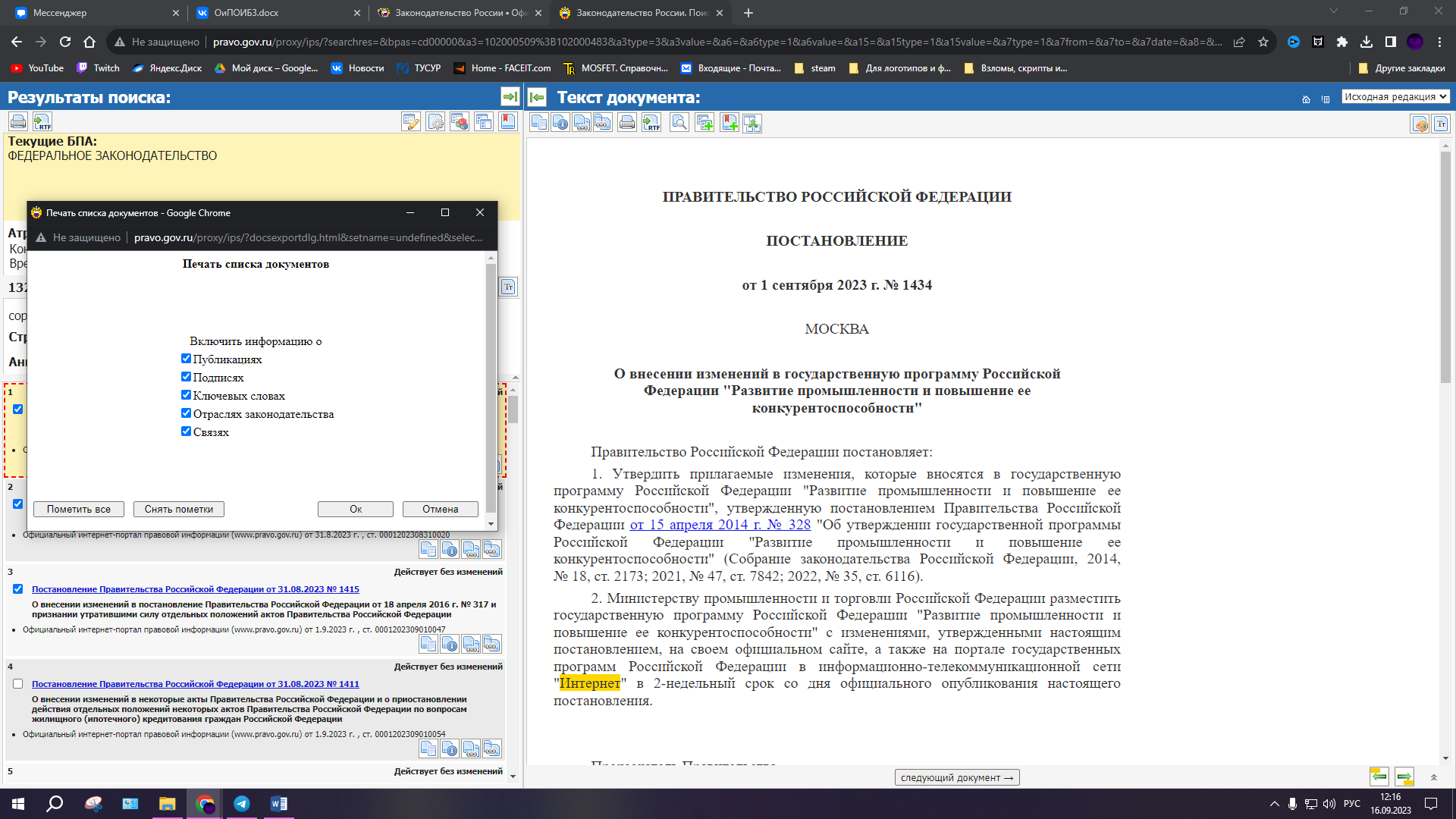 Рисунок
2.27 – Печать списка документов
Рисунок
2.27 – Печать списка документов
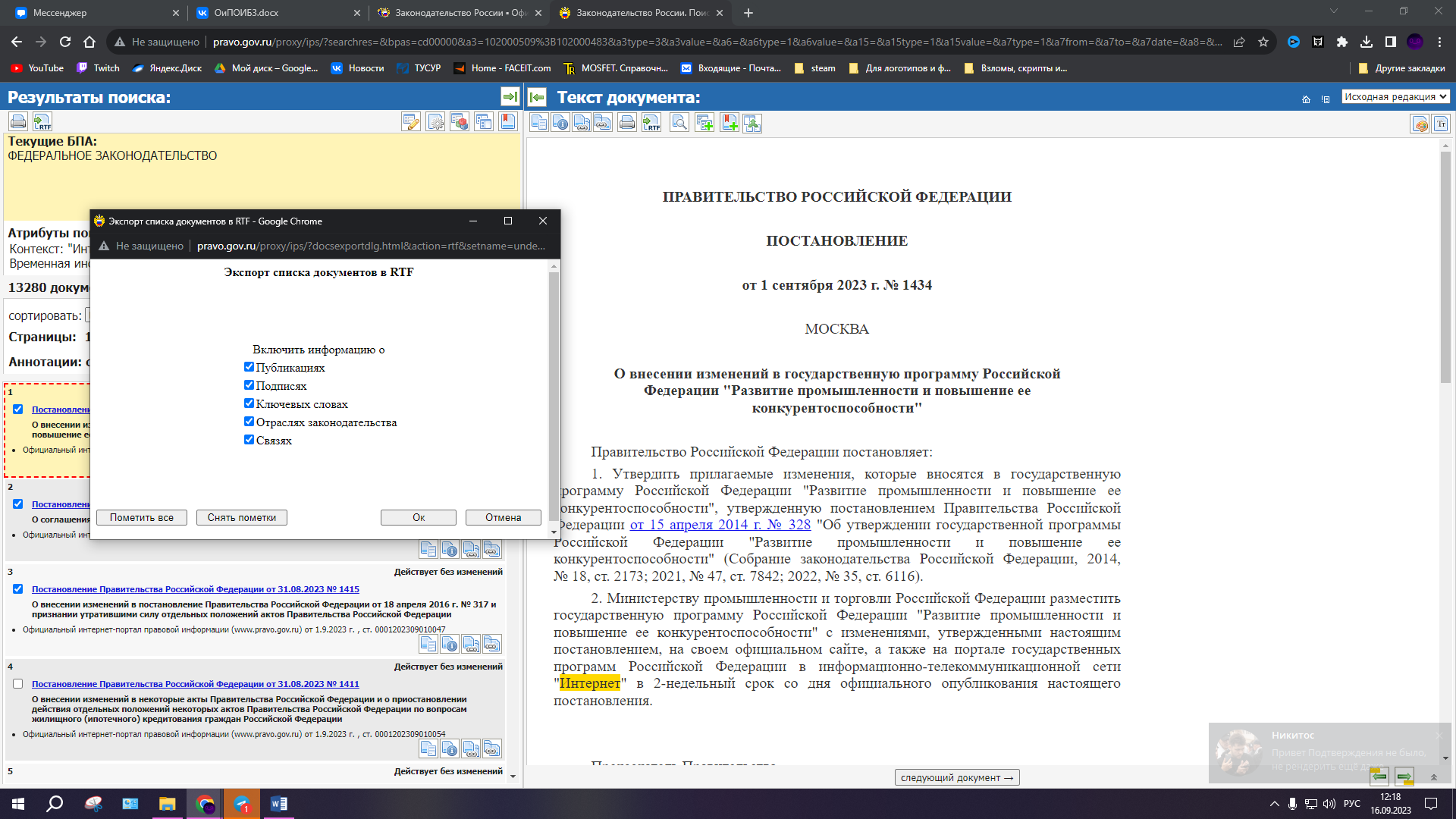 Установка
параметров экспорта осуществляется с
помощью диалогового окна «Параметры
экспорта», которое может быть вызвано
нажатием кнопок в левом верхнем углу.
Диалоговое окно «Параметры экспорта»
позволяет выбрать документы, которые
должны быть экспортированы, а также
дополнительную информацию, которая
должна быть экспортирована в файл по
каждому документу (рисунок 1.28).
Установка
параметров экспорта осуществляется с
помощью диалогового окна «Параметры
экспорта», которое может быть вызвано
нажатием кнопок в левом верхнем углу.
Диалоговое окно «Параметры экспорта»
позволяет выбрать документы, которые
должны быть экспортированы, а также
дополнительную информацию, которая
должна быть экспортирована в файл по
каждому документу (рисунок 1.28).
Рисунок 1.28 - Параметры экспорта
Если выборка документов сформирована с помощью интеллектуального поиска, то пользователю предоставлена возможность отфильтровать список (выборку) документов (рисунок 1.29). В результате применения фильтра формируется новый список документов, содержащий те элементы из старого списка, которые удовлетворяют введенным условиям фильтра (рисунок 1.30).
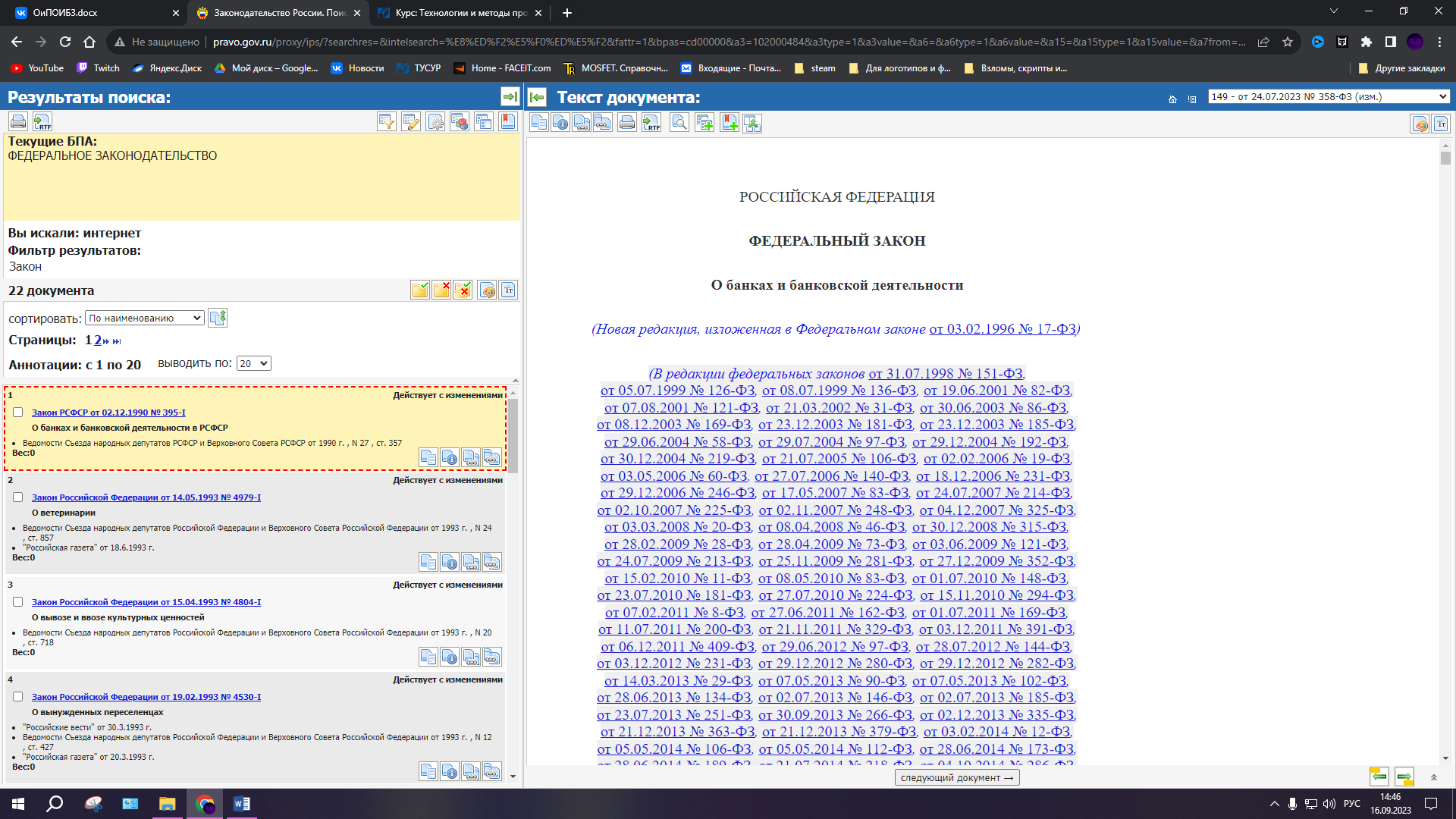 Р
Р исунок
1.29 - Настройка фильтра поиска
исунок
1.29 - Настройка фильтра поиска
Рисунок 1.30 - Результаты поиска после применения фильтра
Подборка - это список дументов, которые напрямую относятся к запросу, и будут полезны по заданному поиску. При помещении документа в подборку, можно добавить в уже существубщую подборку или создать новую (рисунок 1.31). Открыв впоследствии список подборок и выбрав нужную, пользователь перейдет на страницу с результатом поиска. Эта страница будет содержать список документов выбранной подборки.
Р исунок
1.31 - Добавление документа в подборку
исунок
1.31 - Добавление документа в подборку
Перейдем к работе с текстом документа, а именно с инструментами, которые помогают в работе с текстом документа. При работе с текстом документа предусмотрено выполнение различных операций. Операции можно выполнить с помощью элементов управления, расположенных на панели «Текст документа». Операции для работы с текстом документа:
Выделение фрагмента текста;
Изменение режима отображения документа;
Печать;
Экспорт в текстовый файл;
Экспорт в файл в формате RTF;
Поиск по тексту;
Добавление в закладки документа/фрагмента текста;
Сравнение редакций;
Проверка электронно-цифровой подписи.
 Откроем
Федеральный закон от 27 июля 2006 г. N 149-ФЗ
"Об информации, информационных
технологиях и о защите информации"
(рисунок 1.32).
Откроем
Федеральный закон от 27 июля 2006 г. N 149-ФЗ
"Об информации, информационных
технологиях и о защите информации"
(рисунок 1.32).
Рисунок 1.32 – Открытый документ
С помощью кнопок наверху панели можно менять режим просмотра, чтобы просмотреть сведения о документе, прямые и обратные связи документа. Также в тексте документа голубым цветом выделены гиперссылки.Печать документа, экспорт в текстовый файл и в файл в формате RTF осуществляется аналогично, как при работе со списком документов.В документе можно осуществить поиск по тексту (рисунок 1.33).
 Рисунок
1.33 - Поиск по тексту документа
Рисунок
1.33 - Поиск по тексту документа
При работе с документом можно добавлять в закладки сам документ (рисунок 1.34). Закладка - это ссылка на конкретное место в тексте документа (или на сам документ), аналогично закладке в книге. Когда документ добавлен в закладки, ссылка на документ отображается в списке закладок. Открыв впоследствии список закладок и выбрав нужную, пользователь перейдет на страницу с результатами поиска. Эта страница будет содержать требуемый документ (рисунок 1.35).
 Рисунок
1.34 - Добавление закладки
Рисунок
1.34 - Добавление закладки
Р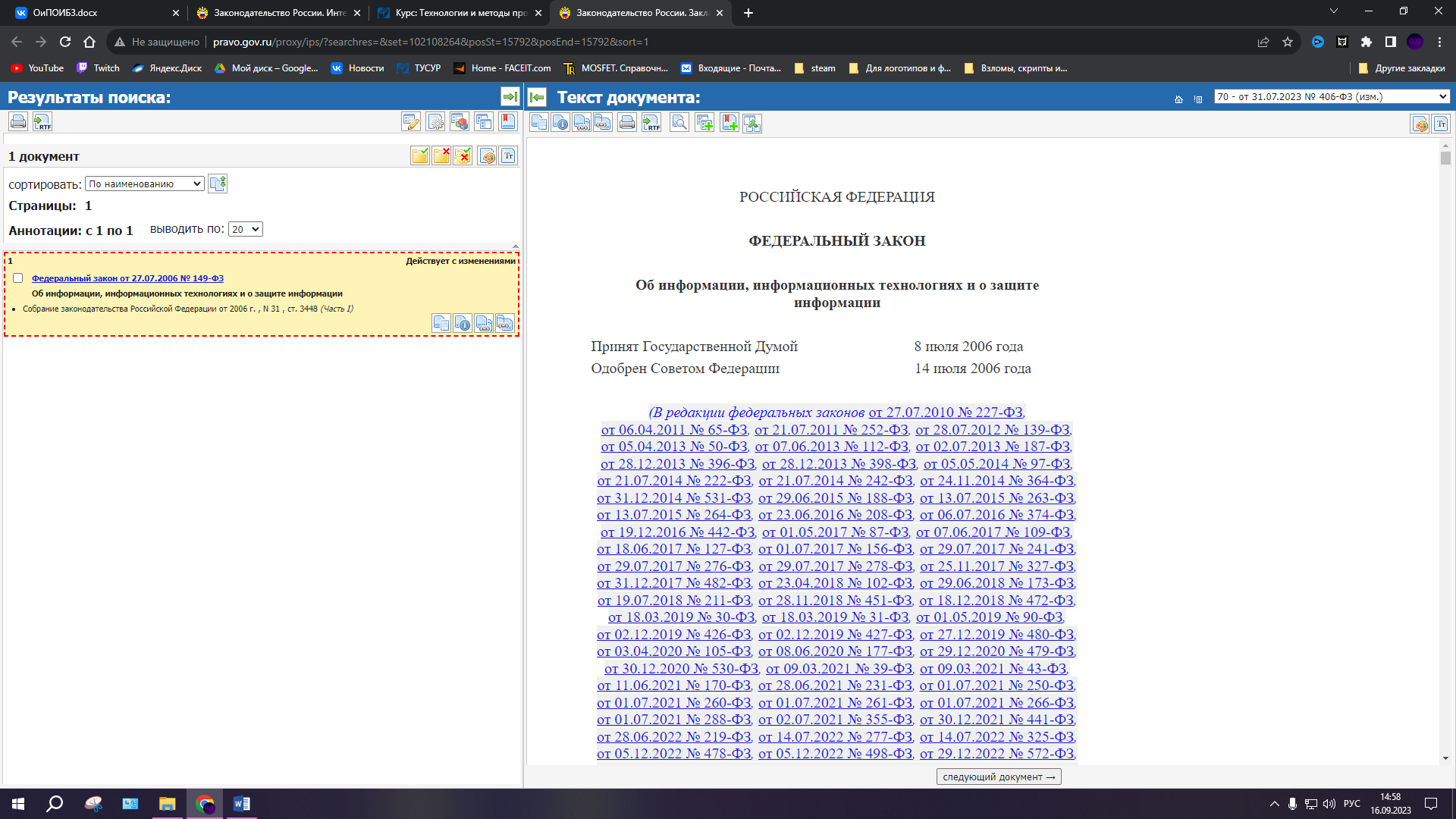 исунок
1.35 - Открытие закладки
исунок
1.35 - Открытие закладки
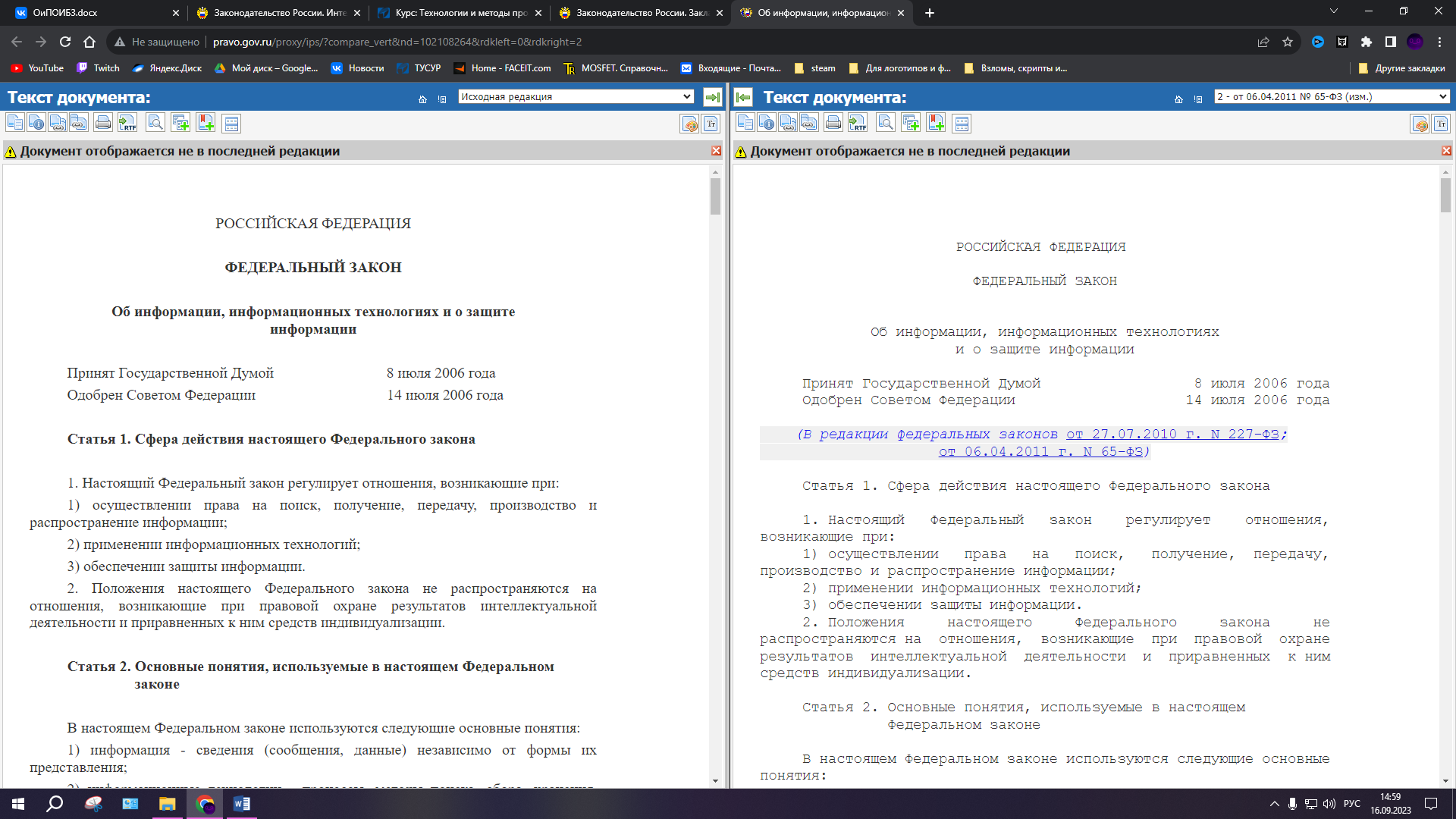 При
работе с текстом документа можно
сравнивать редакции, тогда окно браузера
будет содержать тексты выбранных
редакций (рисунок 1.36).
При
работе с текстом документа можно
сравнивать редакции, тогда окно браузера
будет содержать тексты выбранных
редакций (рисунок 1.36).
Рисунок 1.36 – Сравнение редакций документа
Также в информационно-правовой системе можно создавать материалы пользователя.
К материалам пользователя относятся:
Сохраненные запросы;
Подборки документов;
Закладки на документы или их фрагменты.
На сайте «pravo.gov.ru» есть возможность сохранять запросы (рисунок 1.37) и работать с ними (рисунок 1.38).
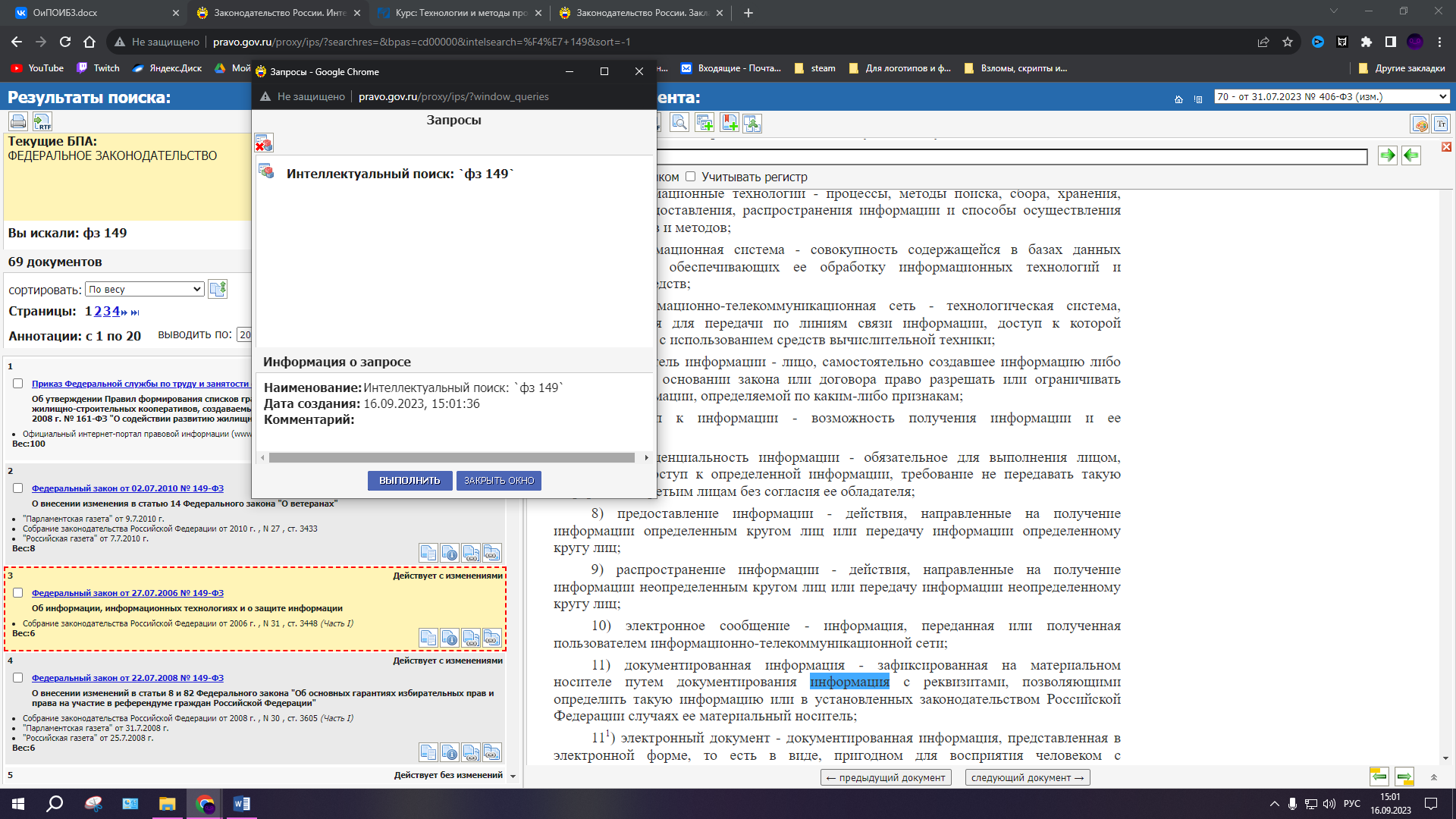 Рисунок
1.37 - Сохранение запроса
Рисунок
1.37 - Сохранение запроса
Р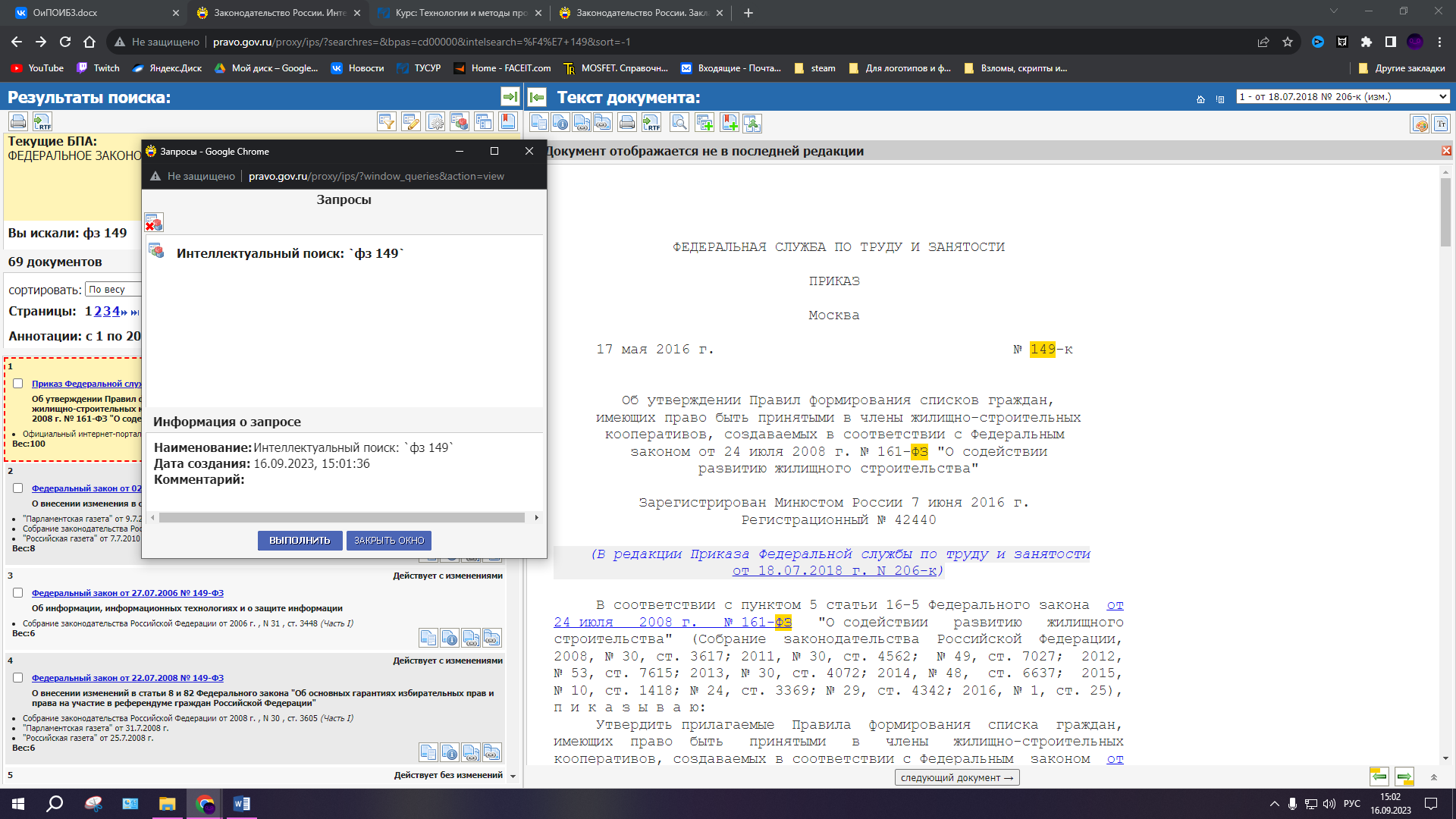 исунок
1.38 - Окно для работы с запросами
исунок
1.38 - Окно для работы с запросами
В ИБ добавлено несколько функций, которых не предусмотрено в СПС, такие как - создание запросов и подборок, СПС умеет составлять список похожих документов, но не подборку по запросу. Каждая система имеет своё предназначение и конкретный контингент пользователей. В СПС есть интелектуальный конструктор договоров, чего не предусмотрено в ИБ, так как он ориентирован на другую аудиторию. ИБ, является официальным сайтом опубликования, а все системы СПС это коммерческие продукты, которые заточены под взаимодействие с общеставом: физическими лицами, компаниями и т. д.
